Excel Vlookup如何快速查找表格内容
2024-08-19
更新时间:2024-08-19 00:11:20作者:未知
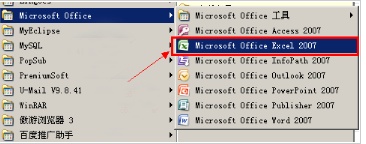
excel有很多版本,每个人使用的版本都不同,如果你用的是高版本的,南无低版本的excel是打不开的,当然在Excel2007或是2010在保存时可以选择另存为,在另存为中选择低版本,但是这样一来就比较麻烦每次这样保存是很麻烦的,本文就说一下在Excel2007及Excel2010软件中的excel高版本自动保存为低版本方法。
第1步:在开始菜单中找到Microsoft Office并打开栏目下的Microsoft Office Excel 2007即可打开Excel2007软件。
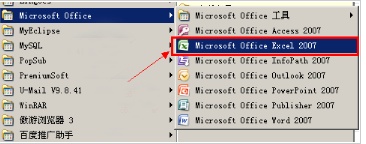
小提示:桌面可能也有这个程序的快捷启动菜单,在桌面直接双击即可同样打开。
第2步:打开Excel2007之后,单击左上角的Office按扭,在弹出的Office菜单中找到并单击Excel选项。
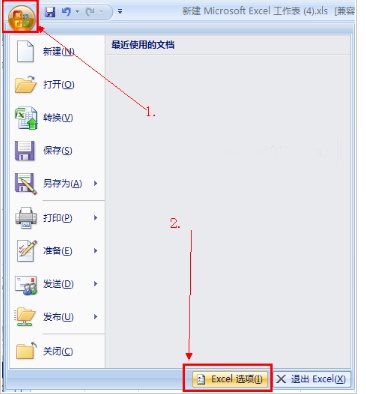
第3步:在打开的Excel选项窗口中,单击左侧【保存】,然后单击右侧【将文件保存为此格式】的下拉菜单,在下拉菜单中选择【Excel 97-2003工作薄(*.xls)】,并单击保存按扭。
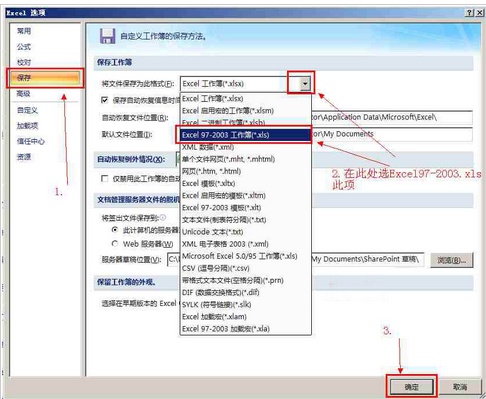
第4步:保存之后,就已经可以生效了,以后不管是保存还是另存为,默认的都是把Excel2007版本保存为低版本的Excel2003版本。
第5步:这时我们可以试一下,再次单击左上次Office按扭,在弹出的office菜单中单击保存。
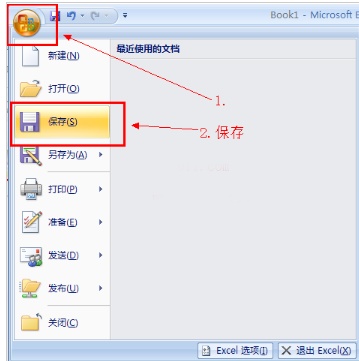
小技巧: 保存的快捷组合热键是Ctrl+S。这个组合热键几乎可以通用于Windows系统上的任何软件。
第6步:这时会弹出一个【另存为】的窗口,在这个窗口中,默认的保存类型是第三步所设置的【Excel97-2003工作薄(*.xls)】,文件的扩展名是.xls。
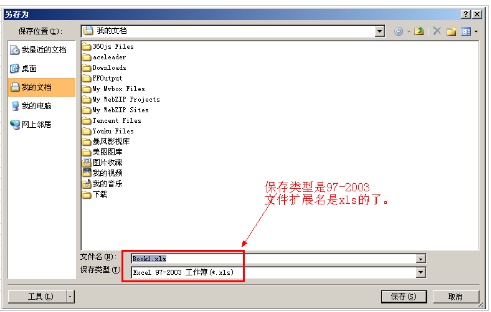
以上就是将excel高版本的 xls保存到低版本的具体操作步骤,希望可以帮到大家,谢谢阅读。